アトリビュート マップとは、3D サーフェス上にあるポイントのアトリビュートに一致する(対応する)値を持つ 2D イメージです。この対応関係(マッピング)は、U/V のパラメータ設定の方式に応じて決まります。
他のプログラムで作成したイメージ ファイルを読み込んで、そのアルファ チャネル値や輝度をアトリビュート マップとして使用することができます。アルファ チャネルとは、イメージの不透明度を格納するイメージ内のチャネルです。アルファ チャネルを持たないイメージもあります。輝度(Luminance)とは、イメージの明暗度を指します。
アトリビュート マップの値はグレー スケールで表されます。黒は値 0 を表し、白は値 1 を表します。

また、アーティザンで作成したサーフェスのアトリビュートをイメージ ファイルに書き出すこともできます。
アトリビュート マップは、Maya LT でサポートされているすべてのファイル フォーマットで読み込みおよび書き出しすることができます。詳細については、アーティザン ツール設定を参照してください。
アトリビュート マップを読み込む
アトリビュート マップをサーフェスに読み込んだ場合の結果は、使用するアーティザン ブラシ ツールと、そのオプション設定に応じて異なります。アーティザンでは、イメージのアトリビュート値がサーフェスの U/V 方向を基準として頂点にマップされ、マップされた値に基づいてアーティザン ペイント ツールの設定が頂点に適用されます。
アトリビュート マップを読み込むには
- アトリビュート マップを適用する 1 つまたは複数のサーフェスを選択します。
- アーティザン ブラシ ツールを選択してツール設定(Tool Settings)エディタを開きます。
- ペイント操作(Paint operation)を選択し、不透明度(Opacity)の値を設定して、必要に応じて、そのほかの設定を変更します。
- アトリビュート マップ(Attribute Maps)セクション、そして読み込み(Import)セクションを開きます。
- 読み込み値(Import Value)の設定を選択します。既定は輝度(Luminance)です。
- 選択範囲ペイント ツール(Paint Selection Tool)を選択している場合は、しきい値(Threshold)の値を入力します。このしきい値(Threshold)によって、ツールのセレクション タイプの影響を受ける最小値が設定されます。
- アーティザン ツールを複数のサーフェスに適用して作成したアトリビュート マップを、元の各サーフェスにそれぞれ読み込む場合は、アトリビュート マップの再割り当て(Reassign Attribute Maps)をオンにします。詳細については、下の「複数のサーフェスにアーティザン アトリビュート マップを読み込む」のセクションを参照してください。
- 読み込み(Import)ボタンをクリックします。
読み込み(Import)ウィンドウが表示されます。
- Linux で読み込み前にイメージをプレビューするには、イメージを選択してからイメージの確認(See Image)ボタンをクリックします。アトリビュート値はグレー スケールで表されます(白は値 1 を表し、黒は値 0 を表します)。
- イメージを選択して、読み込み(Import)ボタンをクリックします。選択したツールの設定に基づいて、選択しているサーフェスにアトリビュート値が適用されます。
複数のサーフェスにアーティザン アトリビュート マップを読み込む
アーティザンを複数のサーフェスに適用して作成したアトリビュート マップ(次のセクション、「アトリビュート マップを書き出す」を参照)を元の各サーフェスにそれぞれ読み込む場合は、アトリビュート マップのファイル名がサーフェスのファイル名と一致していなければなりません。また、読み込む時に、アトリビュート マップの再割り当て(Reassign Attribute Maps)オプションをオンに設定しておく必要があります。
たとえば、次の 2 つのサーフェスを作成して、アトリビュート マップを書き出し、そのマップに xando という名前を付けたとします。
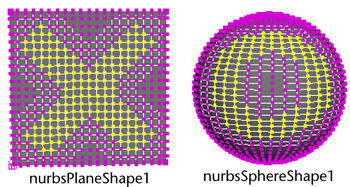
この場合、xando_nurbsPlane1_nurbsPlaneShape1 と xando_nurbsSphere1 _nurbsSphereShape1 という名前の 2 つのファイルが作成され、これらのファイルに各サーフェスのアトリビュート マップが別々に保存されます。
これらのアトリビュート マップを元の同じサーフェスに読み込む場合は、上記の「アトリビュート マップを読み込むには」の手順 1 から 6 を実行します。手順 7 において、ベース ファイル(xando)を選択するか、各サーフェスのアトリビュート マップが保存されているファイルの 1 つ(xando_nurbsPlane1_nurbsPlaneShape1 または xando_nurbsSphere1_nurbsSphereShape1)を選択して読み込みを実行すると、選択されたファイルがそれぞれ適切なサーフェスに自動的にマップされます。
次の例では、押し込み操作を指定したジオメトリのスカルプト ツール(Sculpt Geometry Tool)を選択して、アトリビュート マップを読み込んでいます。
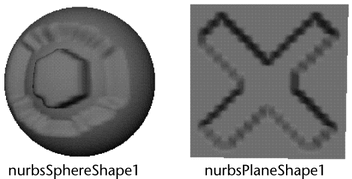
アトリビュート マップの再割り当て(Reassign Attribute Maps)オプションをオンに設定していない場合は、読み込まれるファイルが両方のサーフェスにマップされます。
アトリビュート マップを書き出す
選択範囲ペイント ツール(Paint Selection Tool)、ペイント スクリプト ツール(Paint Scripts Tool)、頂点カラー ペイント ツール(Paint Vertex Color Tool)、ペイント アトリビュート ツール(Paint Attributes Tool)、 クラスタ ウェイト ペイント ツール(Paint Cluster Weights Tool)で作成したアトリビュート マップを書き出すことができます。これらのツールを使用してペイントしたサーフェス値は、アトリビュート マップで輝度値、またはアルファ値のいずれかになります(RGB 値と RGBA 値を書き出しができる頂点カラー ペイント ツール(Paint Vertex Color Tool)を除く)。
アトリビュート マップを書き出すには
- 選択範囲ペイント ツール(Paint Selection Tool)、ペイント スクリプト ツール(Paint Scripts Tool)、頂点カラー ペイント ツール(Paint Vertex Color Tool)、ペイント アトリビュート ツール(Paint Attributes Tool)、、ソフト ボディのウェイト ペイント ツール(Paint Soft Body Weights Tool)、流体ペイント ツール(Paint Fluids Tool)、ファー アトリビュート ペイント ツール(Paint Fur Attributes Tool)のうちいずれかのアーティザン ツールを使ってサーフェス値を作成します。
- 書き出す値を持つ 1 つまたは複数のサーフェスを選択し、ツール設定(Tool Settings)エディタを開きます。
- アトリビュート マップ(Attributes Map)、次に書き出し(Export)セクションを開きます。
- 書き出し値(Export Value)の設定を選択します。
- アトリビュート マップのピクセル サイズを X 方向と Y 方向のマップ サイズ(Map Size)で設定します。既定値は 256 ピクセルです。
- 書き出し時にアトリビュート マップの縦横比が維持されるように、アスペクト比の維持(Keep Aspect Ratio)をオンに設定します。
- イメージ フォーマット(Image Format)オプションでイメージを保存するファイル フォーマットを選択します。
- 書き出し(Export)ボタンをクリックします。
書き出し(Export)ウィンドウが開きます。
- 書き出し(Export)ウィンドウ内で、ディレクトリを選択してファイル名を入力し、書き出し(Export)ボタンをクリックします。
手順 2 で複数のサーフェスを選択した場合は、入力したマップ名と個々のサーフェス名が連結され、各サーフェスごとに 1 つのファイルが作成されます。
たとえば、nurbsSphereShape1 および nurbsSphereShape2 という名前の 2 つのサーフェスを選択し、マップ名に checker と入力したとします。この場合、nurbsSphereShape1 のアトリビュートは checker_ nurbsSphere1_nurbsSphereShape1 というファイルに保存され、nurbsSphereShape2 のアトリビュートは checker_ nurbsSphere2_nurbsSphereShape2 というファイルに保存されます。ファイル名に拡張子を付けた場合(たとえば checker.rgb)は、連結された名前に拡張子が付加されます(checker_nurbsSphereShape1.rgb、checker_nurbsSphereShape2.rgb など)。
これらのアトリビュートファイルを読み込む場合は、読み込み先の NURBS サーフェスが、元のアトリビュートを持つサーフェスと同じ名前でなければなりません。